Uvod
Bilo da razvijate novu 2D igru u Godot-u ili unapređujete već postojeći projekat, razumevanje kako dodati dete kameru igraču može značajno poboljšati osećaj i funkcionalnost vaše igre. Korišćenje Camera2D čvora efikasno će obezbediti da kamera prati vašeg igrača besprekorno. Ovaj vodič će vas provesti kroz neophodne korake da to postignete koristeći Godot skriptovanje, omogućavajući vam kreiranje dinamičnog i zanimljivog gejmpleja.
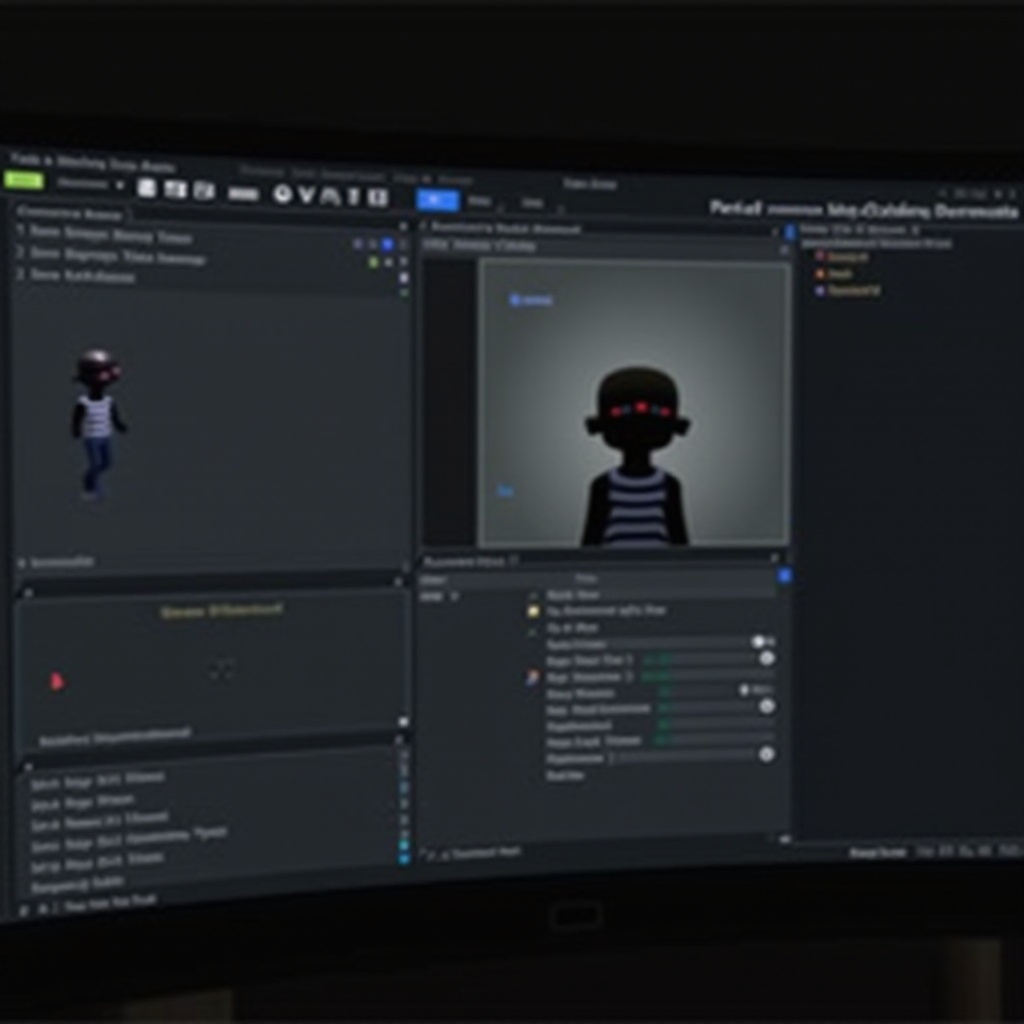
Početak sa Godot 2D
Pre nego što se upustite u dodavanje Camera2D čvora, važno je da imate solidno razumevanje Godot gejm endžina i njegovih jedinstvenih karakteristika. Godot je open-source gejm endžin koji postaje sve popularniji zbog svoje robusnosti i fleksibilnosti, posebno u razvoju 2D igara.
- Preuzimanje i instalacija: Uverite se da imate najnoviju verziju Godot-a instaliranu na vašem računaru. Možete je preuzeti sa zvaničnog Godot sajta.
- Kreirajte novi projekat: Otvorite Godot i kreirajte novi projekat selektujući ‘New Project’. Imenujte vaš projekat i izaberite direktorijum gde će projektni fajlovi biti smešteni.
- Dodajte vaš igrački čvor: Kada je projekat postavljen, dodajte igrački čvor (kao što je KinematicBody2D ili RigidBody2D) koji predstavlja vašeg igračkog karaktera.
Sledeće, istražićemo specifičnosti Camera2D čvora i kako se integriše u Godot okruženje.
Razumevanje Camera2D čvora u Godot-u
Camera2D čvor u Godot-u je ključna komponenta koja određuje šta igrač vidi na ekranu. Neophodna je za kreiranje iskustva usmerenog na igrača.
- Osnovna svrha: Camera2D čvor pomaže da se centar igre vidi oko igrača ili bilo kog drugog čvora. Održava vidljivost igrača unutar vidljivog područja igre.
- Podešavanja pregleda: Omogućava glatke pokrete i efekat zumiranja, esencijalne za različite gejmplej scenarije kao što su platformeri ili avanture iz ptičje perspektive.
- Važne osobine: Osobine kao što su zumiranje, pomeranje i izravnavanje omogućavaju fino podešavanje ponašanja kamere u skladu sa potrebama vaše igre.
Sada kada razumete osnove, hajde da dodamo i konfigurišemo Camera2D čvor našem igraču.
Dodavanje i podešavanje Camera2D čvora
Da biste prikačili Camera2D čvor vašem igračkom karakteru, pratite ove korake:
- Dodajte Camera2D čvor:
- Selektujte vaš igrački čvor u stablu scena.
-
Desnim klikom na igrački čvor, izaberite ‘Add Child Node’ i izaberite ‘Camera2D’.
-
Konfigurišite osnovne osobine:
- Trenutna osobina: Postavite ‘Current’ osobinu Camera2D čvora na ‘On’ da bi bila aktivna.
- Zumiranje: Podesite ‘Zoom’ osobinu da biste postavili koliko blizu ili daleko kamera će biti od igrača.
-
Ograničenja: Definišite opseg unutar kojeg kamera može da se kreće. Ovo sprečava prikazivanje neželjenih područja van mape.
-
Omogućite izravnavanje: Omogućite opciju izravnavanja za glatke prelaze i pokrete praćenja. Ovo osigurava da kamera ne secka dok se igrač kreće.
U našem sledećem odeljku, pogledaćemo skriptovanje kamere da precizno i glatko prati igrača.
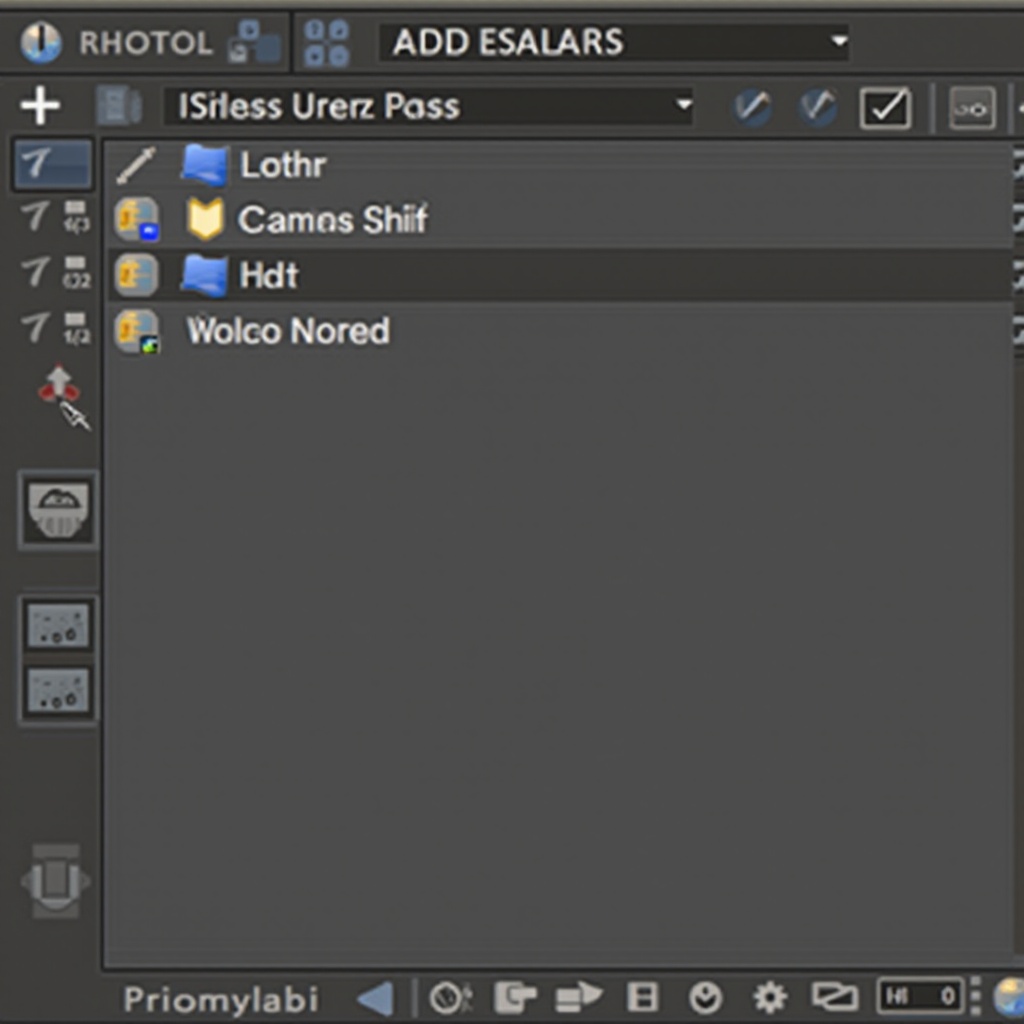
Skriptovanje kamere da prati igrača
Da biste skriptovali Camera2D da prati igrača, koristite sledeće korake i kodne fragmente:
- Prihvatite skriptu igraču:
-
Selektujte vaš igrački čvor i prihvatite novu skriptu klikom na ‘Add Script’ dugme.
-
Dodajte kontrolu kamere u skriptu:
- Koristite sledeći GDScript kod da osigurate da kamera kontinuirano prati igrača:
“`gd
extends KinematicBody2D
var camera: Camera2D
func _ready():
camera = $Camera2D
camera.current = true
3. **Ažurirajte poziciju kamere**:gd
- Uverite se da se kamera ažurira svojoj poziciji kad god se igrač pomeri:
func _physics_process(delta):
camera.global_position = position
“`
Ovaj kod osigurava da pozicija vašeg Camera2D čvora uvek prati poziciju igrača. Sada, pogledajmo neke napredne tehnike i prilagođavanja koje možete primeniti na vašu postavu kamere.
Napredne tehnike kamere i prilagođavanja
Nakon postavljanja osnovne funkcionalnosti praćenja kamere, možete je prilagoditi da unapredite vaše gejmplej iskustvo.
- Drhtanje kamere: Dodajte efekt da simulirate podrhtavanje (npr. tokom eksplozija). Ovo se može postići blagim pomeranjem pozicije kamere nasumično ili korišćenjem AnimationPlayer-a.
- Efekti zumiranja: Podesite nivo zumiranja dinamički kao odgovor na događaje u igri kao što je ulazak u nova područja ili borba.
- Ciljni fokus: Neka kamera fokusira različite ciljeve u zavisnosti od scenarija igre koristeći logiku skriptovanja za dinamičku izmenu ciljeva.
Sa ovim naprednim tehnikama, vaša igra može ponuditi zanimljivije i vizuelno privlačnije iskustvo igračima. Međutim, mogu se pojaviti problemi, pa se usredsredimo na rešavanje uobičajenih problema.
Rešavanje uobičajenih problema
- Kamera ne prati igrača: Uverite se da je ‘Current’ osobina Camera2D čvora postavljena na ‘On’.
- Seckanje pokreta kamere: Omogućite opciju ‘Smoothing’ da biste umanjili seckanje.
- Kamera nije vidljiva: Proverite da li je Camera2D čvor unutar hijerarhije čvorova scene i nije onemogućen.
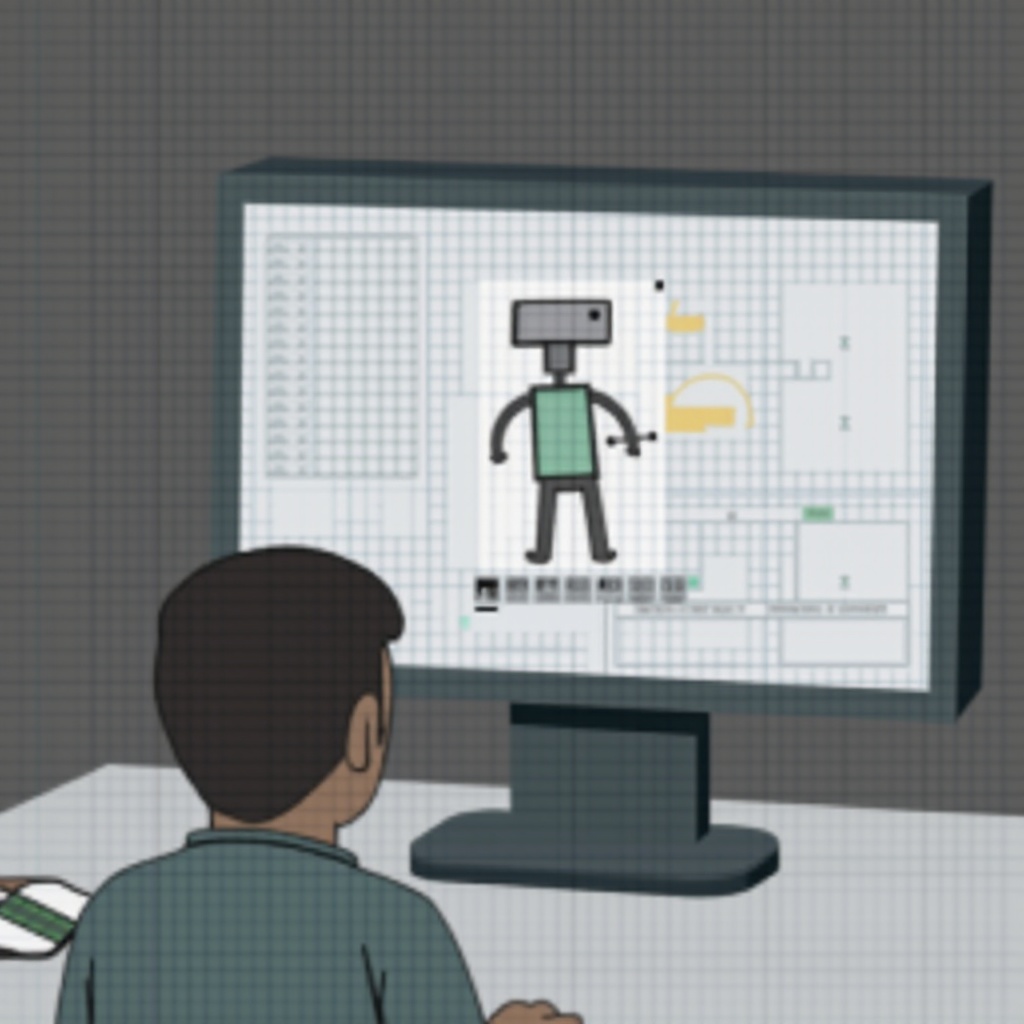
Zaključak
Dodavanje i podešavanje Camera2D čvora za praćenje igrača u Godot 2D može značajno poboljšati korisničko iskustvo vaše igre. Razumevanjem i implementacijom opisanih koraka, možete osigurati glatki, dinamički sistem kamere koji pojačava uronjenost igrača.
Често постављана питања
Како да камера глатко прати играча у Годот?
Омогућите својство ‘Smoothing’ на чвору Camera2D и осигурајте да ваш скрипт ажурира позицију камере током функција _process или _physics_process.
Који су неки уобичајени проблеми при повезивању камере у Годот 2Д?
Уобичајени проблеми укључују да камера не прати због искљученог својства ‘Current’, трзајно кретање услед недостатка глаткоће, и камера не рендерује ако је неправилно повезана или онемогућена.
Могу ли додати више камера једном играчу у Годот 2Д?
Да, можете додати више чворова Camera2D играчу и прелазити између њих по потреби користећи GDScript за промену која је камера активна.

